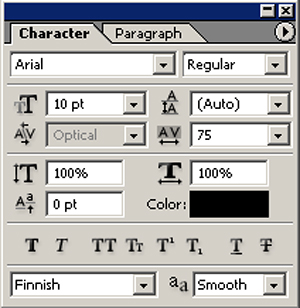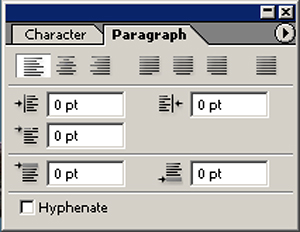Teksti
loomiseks kasutatakse T kujulise ikooni alt ilmuvat töriistakomplekti.
Siit saab valida Horizontal Type Tool (harilik ja paragraaftekst), Vertical
Type Tool (vertikaalsuunalise teksti tekitamiseks) ja tähekujuliste
märgistajate vahendid. Kui esimesed kaks töötavad programmisisese
tekstiredaktorina, siis kaks viimast, maskitöövahendid, tekitavadvaid
kirjatähe või sümboli kujulisi märgistusi.
Esimesed kaks loovad hiljem redigeeritavad tekstilayerid, maskitööriistad,
aga eeldavad tööd kas olemasoleval kihil või uuel kihil,
mis tuleb luua.
Kui olete valinud Horizontal Type Tooli, siis tehke oma tööpinnal
klikk ja näete kursorit vilkumas. Teksti sisestamine, nagu ikka.
Seadistusribalt saate valida kirjatüübi (font), kas normal,
kursiiv või pakskiri (bold). Samuti saate määrata kirjatähe
suuruse (vaikimisi pinktides), värvi ja servaiseloomu. Kui nenest
võimalustest väheks jääb, saate valida Window -
Character või Paragraph, või siis klikite Toggle ikoonil
seadistusriba lõpus. Avanevast aknast saate läbi viia juba
peenemaid seadistusi. Lisaks eelpool nimetatutele saate siin reguleerida
reavahet (Leading), valitud tähevahet (Kerning ja Tracking). Lisaks
saate deformeerida kirjatähe kõrgust ja laiust protsentides,
reguleerida kõrgust baasjoonest ja valida värvi. Allolevate
ikoonide abil, on võimalik anda kirjamärkidele lisaomadusi:
Faux Bold ja Italic - kasutage, kui fonditüübis on vaikimisi
ainult Regular. Edasi tulevad Kõik suurtähed ( All Caps),
väiketähe suurused suured tähed, astendamine, laiendamine
ja alla ja läbijoonimine. Ikoonid on väga kujukad ja näitavad,
mida tekstiga teha saate. Oluline on meeles pidada, et toiminguid saate
läbi viia märgistatud tekstiga. Teksti märgistamine käib
analoogselt kõigi tekstiredaktoritega. Lohistate kursoriga üle
teksti ja tekst muuub aktiivseks (kuvatakse vastandvärvidega).
Siiani käsitlesime üht tekstikirjutamise viisi. Kui soovite
sisestada paragraafteksti, mis tagab teile konteineri voolava teksti tarbeks,
siis valige Horizontal Type Tool ja lohistage tööpinnale ristülik
kohta, kus soovite teksti paigutada. Nüüd jääb kursor
vilkuma tekkinud konteineri sisse, kuhu saate teksti sisestada või
Paste abil tuua. Konteineril on pidemed, sarnaselt Bounding Boksiga. Kui
deformeerite konteinerit, näete, et tekst voolab seal vabalt. Pidage
silmas alumist parempoolset pidet. Kui selle sisse ilmub ristikujuline
tähis, tähendab see seda, et osa tekstist ei ole mahtunud konteinerisse.
Sikutage konteinerit kas laiemaks või kõrgemaks kuni tähis
pidemest kaob. (pildil)
Window - Paragraph annab teile võimaluse seadistada konteineris
oleva teksti omadusi:
Tekstibloki joondamised.
Kaugus konteineri vasakust ja paremast servast. (Indent Left ja Right
Margin)
Taande sedaistus.(Indent first line)
Tühi ala enne ja pärast lõiku. (Add space pefore paragraph
ja Add space after paragraph)
Automaatpoolitus (Hyphenate). Siin tasub olla tähelepanelik, kuna
enamusel PS dest puudub eesti keele tugi. Kui soovite poolitust kasutada,
valige keeleks, Character jaoutusest, soome keel. Siis ei tule kirja vead
nii drastilised.
Kui kasutate Horisotaalse või vertikaalse teksti töövahendeid,
siis luuakse alati teksti Layer, kus saate edaspidi testis sisse viia
muutusi. Sellele kihile ei saa midagi muud panna. See on ainult konkreetsele
tekstiobjektile. Muutusi tehes, veenduge, et tekstitööriistaga
klikkides ei loodaks uut kihti, vaid märgistate just teile vajamineva
kihi.
Kui soovite kihti siiski muuta nö pildiks, ehk kaotada tekstikihi
omadused, tehke kihil paremklikk ja valige Rasterise Layer.
Teksti kasutamisel rastergraafikas on veel üks tingimus. Kui soovite
anda oma tööd trükki, siis peate eelnevalt küsima
trükikojast, milline võib olla väikseim kirjatähe
suurus lõikava teksti korral. See tähendab, et näiteks
valge tähtmustal taustal. Siin sõltub palju paberist ja trükimasinast.
Horizontal Type Mask Tool töötab analoogselt tekstitööriistaga.
Kuid ei looda uut layerit ja tekst ei ole hiljem redigeeritav. Kasutage
loodud maski nagu tavalist märgistust.